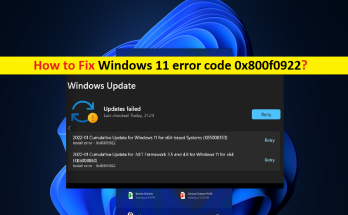
Windows 11エラーコード0x800f0922、
「Windows11エラーコード0x800f0922」とは何ですか? WindowsコンピューターにWindowsUpdateをインストールしようとしたときに、Windows 11のエラーコード0x800f0922に直面している場合は、解決策を見つけることができます。ここでは、問題を解決するための簡単な手順/方法が提供されます。解決策を探しましょう。 「Windows11エラーコード0x800f0922」:WindowsUpdateのインストールエラーと見なされる一般的なWindowsの問題です。このエラーは通常、Windows11/10コンピューターにWindowsUpdateをインストールしようとしたときに表示されます。この問題は、何らかの理由でWindows11コンピューターでWindowsUpdateを完了できないことを示しています。 Windows Updateエラーにより、累積的な更新、品質の更新、セキュリティの更新、および機能の更新をインストールできなくなる可能性があります。 この問題の背後には、システムファイルやレジストリ、システムイメージの破損、コンピューターでのマルウェアやウイルスの感染、.NET Frameworkコンポーネントや接続の非アクティブ化の問題、Windowsアップデートコンポーネントの破損など、いくつかの理由が考えられます。強力なウイルス対策ソフトウェアまたはPC修復ツールを使用してマルウェアまたはウイルスのシステムスキャンを実行すると、コンピューター内のすべての脅威を見つけて削除し、Windows PCの問題を修正したり、問題を修正したりできます。解決策を探しましょう。 Windows 11のエラーコード0x800f0922を修正する方法は? 方法1:「PC修復ツール」を使用してWindows11エラーコード0x800f0922を修正する 「PC修復ツール」は、BSODエラー、DLLエラー、EXEエラー、プログラム/アプリケーションの問題、コンピューター内のマルウェアやウイルスの感染、システムファイルやレジストリの問題、その他のシステムの問題を数回クリックするだけで簡単かつ迅速に見つけて修正する方法です。 。 PC修復ツールを入手する 方法2:WindowsUpdateのトラブルシューティングを実行する Windowsに組み込まれているWindowsUpdateのトラブルシューティングで問題を解決できます。 ステップ1:Windows Search Boxで[設定]アプリを開き、[システム]>[トラブルシューティング]>[その他のトラブルシューティング]に移動します ステップ2:「WindowsUpdate」トラブルシューティングツールを見つけてクリックし、「実行」をクリックして画面の指示に従ってトラブルシューティングを終了します。終了したら、問題が解決したかどうかを確認します。 方法3:Microsoft .NETFramework3.5を有効にする ステップ1:Windowsサーチボックスを介してWindows PCで[コントロールパネル]を開き、[プログラムのアンインストール]> [プログラムと機能]に移動し、[Windowsの機能をオンまたはオフにする]リンクをクリックします 手順2:[。NET Framework 3.5(.NET 2.0および3.0に含まれる)]チェックボックスを見つけてチェックします。 …
Windows 11エラーコード0x800f0922、 Read More